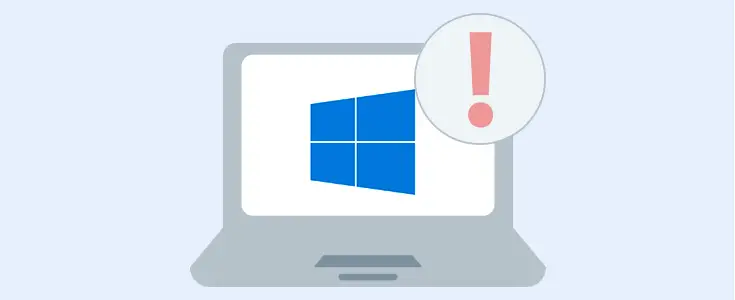
Es ist für niemanden ein Rätsel, dass die heutigen Betriebssysteme uns viel mehr helfen, dass sie besser unterstützt werden, dass ihre Schnittstellen auffälliger sind und dass ihre Architektur im Allgemeinen auf dem neuesten Stand der Technik ist, aber es gibt ein Problem und das ist das Werbung, wir alle verstehen, dass es für den Verkauf eines Produkts notwendig ist, es auf unterschiedliche Weise anzubieten, aber für uns als Benutzer stört es uns ein bisschen (nur ein bisschen), dass wir ständig Benachrichtigungen über den Erwerb der neuesten Version erhalten Benutzer von Windows 7 und Windows 8 und 8.1, mit dem berühmten (wenn auch ärgerlichen) Symbol, um Windows 10 in unserer Benachrichtigungsleiste zu finden.
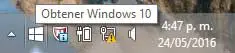
Wir verstehen, dass wir im Falle einer neuen Version des Betriebssystems Benachrichtigungen über das Update erhalten (wir erinnern uns, dass wir eine kostenlose Kopie von Windows 10 bis vor dem 29. Juli 2016 reservieren können ), aber wenn sich die Nachrichten in dem Maße wiederholen, in dem sie das System stören Arbeit des Benutzers wird das Thema unangenehm.
Windows 10-Symbol ausblenden
Dieses Symbol basiert auf dem Update KB3035583, das das GWX (Get Windows 10) enthält, das so konfiguriert ist, dass es seine Arbeit als Werbetreibender dynamisch und konstant startet , sobald wir unsere Computer einschalten .
Bei dieser Gelegenheit werden wir in einer Windows 8.1- Umgebung arbeiten.Wenn wir auf dieses Warnsymbol klicken, wird ein Fenster angezeigt, in dem bestätigt wird, ob unser Computer auf Windows 10 aktualisiert werden kann (denken Sie daran, dass dies nur für legale Software gilt ) Moment werden wir nicht erforschen.
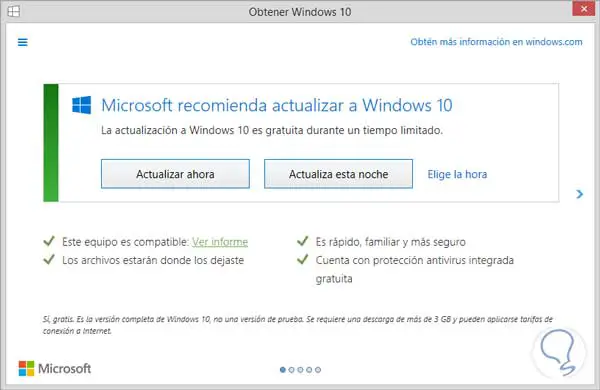
Dieses Update, KB3035583, wurde im April 2015 veröffentlicht. Bei der Aktualisierung unserer Systeme wurde dieses unangenehme Symbol installiert, das uns daran erinnert, dass wir Windows 10-Benutzer sein können. Es ist wichtig, dass dieses Update als optional und nicht obligatorisch eingestuft wird.
Mit dem Update KB3035583 startet der GWX automatisch mit dem Task Scheduler als Boot-Plattform, wir können sehen, dass es im Hintergrund funktioniert.
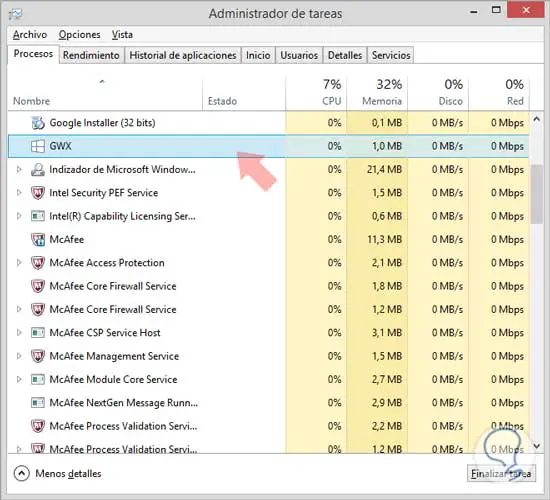
Wenn wir möchten, können wir dieses Symbol in unserer Benachrichtigungsleiste ausblenden. Dieser Vorgang gilt jedoch nur für die aktuelle Sitzung. Sobald wir unseren Computer ausschalten und wieder einschalten, wird das geliebte Symbol angezeigt. Wenn wir es ausblenden möchten, gehen wir folgendermaßen vor:
Klappen Sie den Pfeil in unserer Leiste aus und wählen Sie die Option Anpassen … , um das folgende Fenster anzuzeigen:
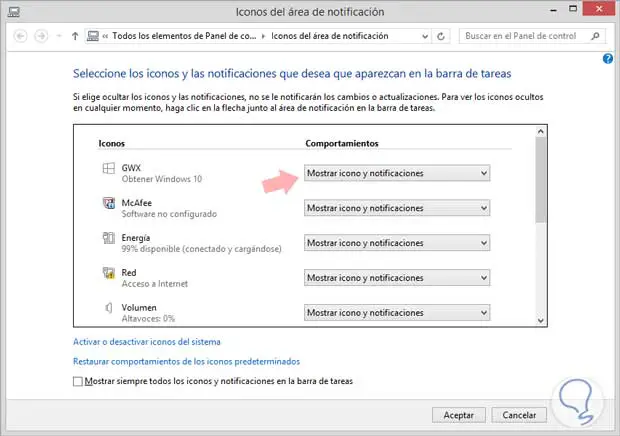
Sobald dieses Fenster geöffnet ist, suchen wir die GWX- Zeile und zeigen im rechten Menü (Verhalten) den Dropdown-Pfeil an und wählen Symbol und Benachrichtigungen ausblenden. Wir akzeptieren und diese Benachrichtigungen werden ausgeblendet, aber denken Sie daran, dass sie in der aktuellen Sitzung gelten.
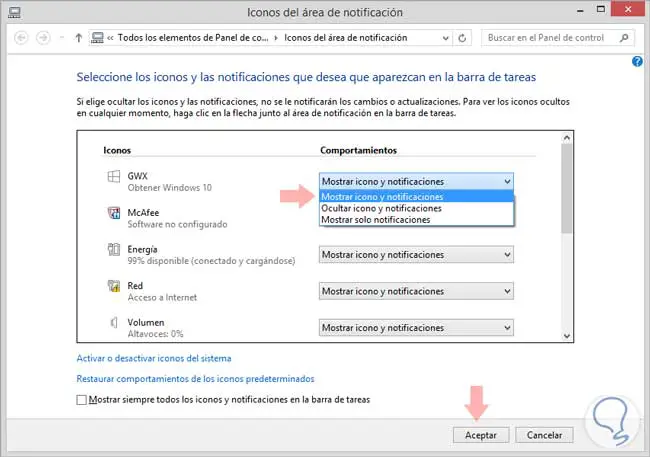
Entfernen Sie das Windows 10-Update
Die praktischste und wirklich notwendige Methode, um Windows 10 nicht zu erhalten, besteht darin, dieses Update zu entfernen. Dazu führen wir zwei (2) verschiedene Aufgaben aus, die jedoch die gleiche Verwaltung erfüllen. Beseitigen oder beenden Sie dieses Update.
Die erste Aufgabe, die wir ausführen werden, besteht darin, die gleichen Optionen zu verwenden, die in Windows 8.1 enthalten sind, und die Updates zu bearbeiten.
Um diesen Vorgang durchzuführen, gehen wir zu folgendem Weg:
Systemsteuerung / System und Sicherheit / Windows Update / Einstellungen ändern und die Option Nach Updates suchen auswählen. Auf der Registerkarte Wichtige Updates kann ich jedoch auswählen, ob ich sie herunterladen und installieren möchte. Es wird dringend empfohlen, das Kontrollkästchen mit dem folgenden Text zu aktivieren : Empfohlene Updates für anbieten Genauso wie ich die wichtigen Updates erhalte, die wir damit machen, um zu verhindern, dass das Update beim nächsten Update des Systems heruntergeladen und installiert wird.
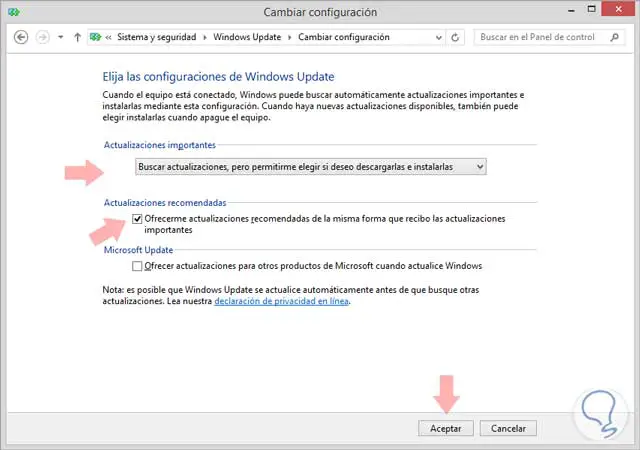
Als nächstes werden wir das Update KB3035583 des Systems entfernen. Dazu gehen wir zu folgendem Pfad : Systemsteuerung / System und Sicherheit / Windows Update
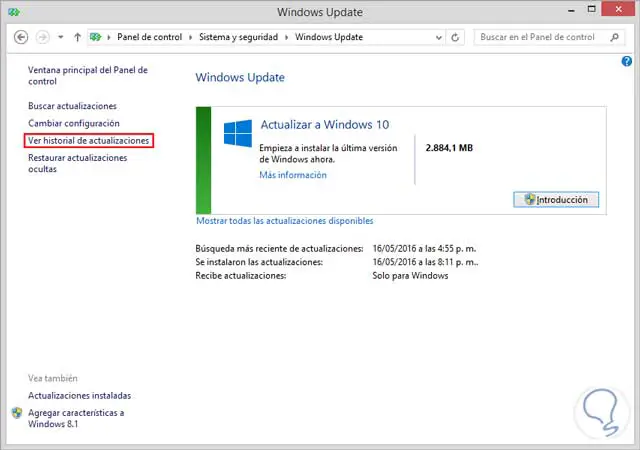
Dort wählen wir die Option Verlauf der Updates anzeigen, es wird folgendes angezeigt:
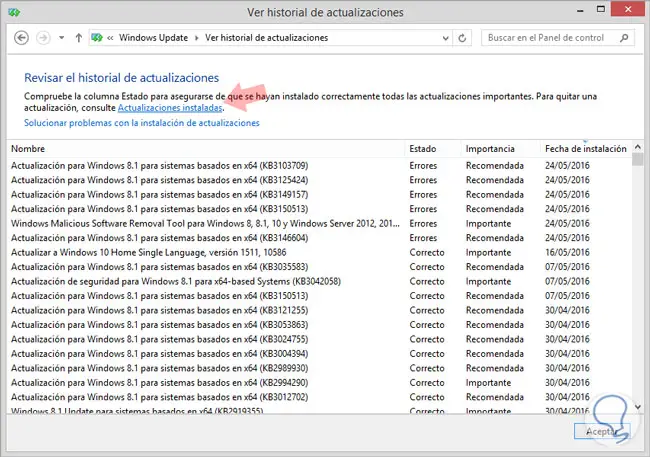
Dort werden wir auf die Option Installierte Updates klicken und nach dem KB3035583 suchen
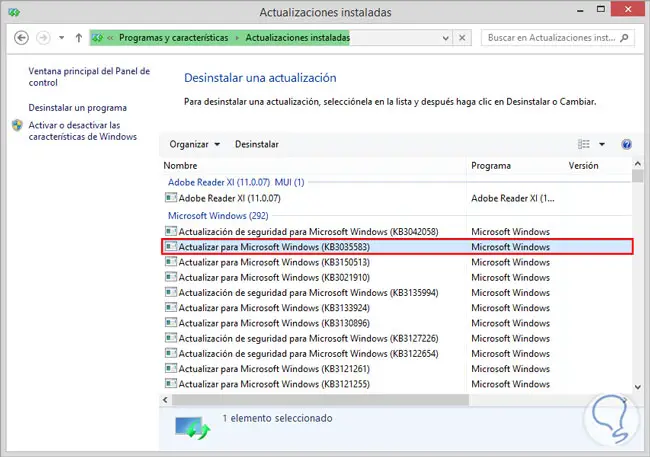
Sobald Sie gefunden sind, klicken Sie mit der rechten Maustaste und wählen Sie Deinstallieren.
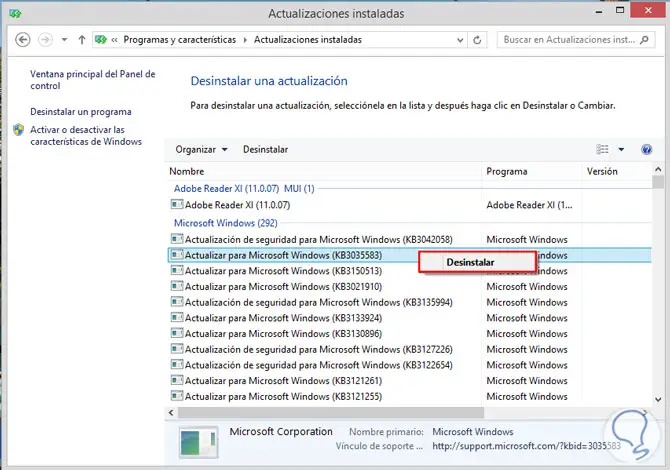
Auf diese Weise haben wir dieses ärgerliche Update des Systems beseitigt, und es ist zu erwähnen, dass die Tatsache, dass das Update entfernt wurde, kein Hindernis ist, um später ein Update auf Windows 10 durchführen zu können .
Beenden Sie die Windows 10-Aktualisierungsmeldung
Dieses Mal erfahren wir, wie Sie die verärgerte Aktualisierungsnachricht für Windows 10 mit der Never 10- Anwendung beenden .
Die andere Möglichkeit besteht darin, das Tool Never 10 zu verwenden , das unter folgendem Link heruntergeladen werden kann:
Mit diesem Tool können wir die lästige Meldung, dass Windows 10 installiert werden muss , unterbinden. Eine der Eigenschaften von Never 10 ist, dass keine Installation erforderlich ist. Sie muss nur direkt ausgeführt werden.
Wir werden sehen, dass Folgendes angezeigt wird:
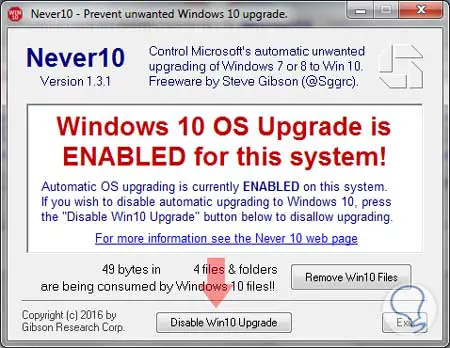
Um die GWX-Nachricht zu deaktivieren, müssen wir auf die Schaltfläche Disable Win10 Upgrade (Win10-Upgrade deaktivieren) klicken. Sobald wir dies getan haben, wird die folgende Nachricht angezeigt :
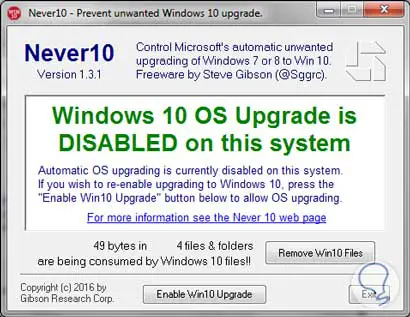
Wir sehen, dass GMX von unserem System deaktiviert wurde und wir diese Nachricht nicht mehr erhalten sollten. Um das Symbol vollständig vom System zu entfernen, starten Sie einfach das System neu und wir werden dieses Symbol nicht mehr dort haben.
Mit der Option ” Win10-Dateien entfernen” im Never10- Tool können Sie alle mit Windows 10-Updates verbundenen Dateien löschen. Derzeit können wir jedoch entscheiden, ob Sie diese entfernen möchten oder nicht, da Windows diesen Vorgang zu einem bestimmten Zeitpunkt automatisch ausführt.
Wenn aus irgendeinem Grund Never10 auf einem anderen System als Windows 7, Windows 8 oder Windows 8.1 ausgeführt wird oder eines dieser Systeme keine GWX-Dateien enthält, generiert das Tool einen Fehler und wir können nichts ausführen.
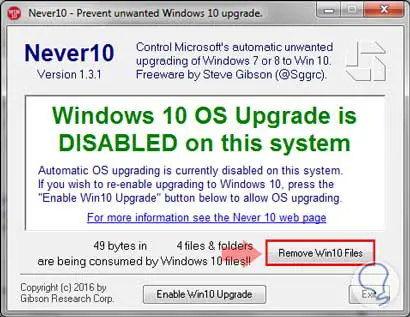
Löschen und deaktivieren Sie das Windows 10-Symbol
Zusätzlich werden wir ein weiteres, etwas fortgeschritteneres Tool erwähnen, mit dem wir Änderungen an GWX vornehmen können. Es heißt Control Panel GWX und kann unter folgendem Link heruntergeladen werden:
Mit diesem Tool können wir das Windows 10-Symbol in unserer Benachrichtigungsleiste dauerhaft entfernen und deaktivieren . Beim Ausführen der Anwendung sehen wir die folgende Umgebung:
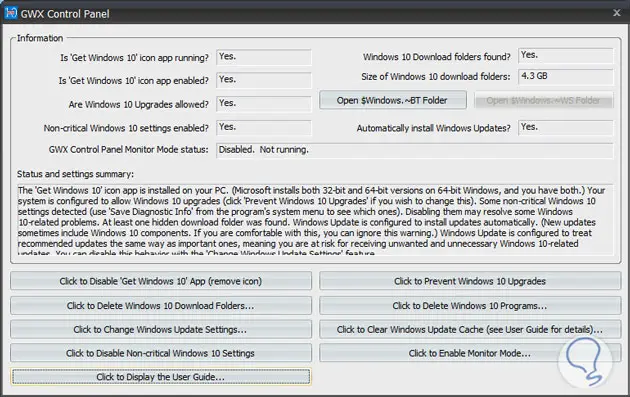
Wenn wir im oberen Teil analysieren, finden wir eine Zusammenfassung der Merkmale des Geräts, z. B. ob das Symbol von GWX aktiviert ist , ob es ausgeführt wird, ob es aktiviert ist usw.
- Klicken Sie hier, um die App “Get Windows 10” zu deaktivieren : Diese Option deaktiviert das Symbol in unserer Benachrichtigungsleiste
- Klicken Sie hier, um Windows 10-Upgrades zu verhindern: Verhindert, dass Windows 10 im System aktualisiert wird
- Klicken Sie hier, um die Windows Update-Einstellungen zu ändern: Mit dieser Option können Sie die Parameter für Systemupdates anpassen
In unserem Fall haben wir die Option Klicken ausgewählt, um die App “Windows 10 herunterladen” zu deaktivieren, da das Symbol aus unserem Infobereich gelöscht werden soll.
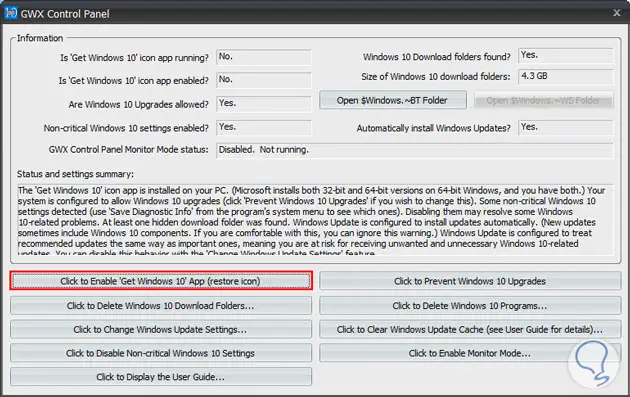
Wir stellen fest, dass das Symbol durch die vom Tool ausgegebenen Zusammenfassungsinformationen deaktiviert wurde. Wir können die beiden Bilder vergleichen. In einigen Feldern wird ” Ja” und jetzt “Nein” angezeigt.
Auf diese Weise haben wir analysiert, wie wir das Symbol von Get Windows 10 entfernen können , obwohl wir die Beobachtung lassen, dass es interessant ist, Tests mit Windows 10 durchzuführen, um zu erfahren, welche Neuigkeiten Windows 10 für Sie bereithält und welche Eigenschaften es verspricht, recht angenehm zu sein.